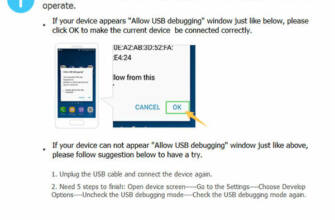Özellikle oyunlar bu alanda eksiktir ve her şeye yeniden başlamak istemiyorsanız oyun verilerini geri yükleyebilmek çok önemlidir.

Android uygulamaları ve uygulama verileri root ile veya root olmadan nasıl yedeklenir?

Kendi iCloud tarzı hizmeti olmadan Android'de uygulama verilerini yedeklemek olması gerekenden daha zordur. Ancak üçüncü parti uygulamalarla bu mümkün. Bu eğitimde, root'lu ve root'suz cihazlarda yalnızca uygulama verilerini değil, aynı zamanda uygulamaların kendilerini de yedeklemek için Helium'u kullanacağız.
Uygulama verilerinizi yedekleyebilmek önemlidir. Yeni bir telefona yükseltme yapıyorsanız veya mevcut telefonunuzda fabrika ayarlarına sıfırlama yapmanız gerekiyorsa, uygulamalarınızda depolanan tüm bilgileri geri yüklemek için kolay bir yola ihtiyacınız vardır. Birçok uygulamanın kendi bulut senkronizasyon desteği vardır, bu nedenle yeniden bağlandığınızda verileri otomatik olarak geri yüklerler, ancak birçoğu bunu yapmaz.
Özellikle oyunlar bu alanda eksiktir ve her şeye yeniden başlamak istemiyorsanız oyun verilerini geri yükleyebilmek çok önemlidir. Helium ile bu verileri telefon ve tablet arasında aktarabilir, böylece her iki cihazda da aynı noktadan oynayabilirsiniz. Helium ayrıca uygulamanın kendisinin yedeğini almanıza da olanak tanır. Bu, herhangi bir nedenle bir uygulamanın eski bir sürümünü geri yüklemek istediğinizde faydalı olabilir. Hadi başlayalım!
Android uygulamalarını ve verilerini root ile yedekleme
Köklü bir telefon veya tablette Helium ile yedekleme yapmak, tamamen cihaz üzerinde çalıştığı için kolaydır. Helium uygulamasını indirin ve yükleyin. Başlattığınızda, istendiğinde kök izinlerini verir. Artık hazırsınız, bu nedenle aşağıdaki Helium ile Yedekleme etiketli bölüme geçin.
Android uygulamalarını ve verilerini root olmadan yedekleme
Kök olmadan Helium kullanarak yedekleme aynı prensipte çalışır, ancak işlem bir masaüstü yardımcı programı uygulaması gerektirir. Bu Windows, Mac ve Linux için mevcuttur. Windows kullanıcılarının Android cihaz sürücülerini de yüklemeleri gerekecektir. Bunlar aynı siteden bağlanır. Helium Android ve masaüstü uygulamalarını yükleyin. Masaüstünüzde Helium'u başlatın. Telefonunuzu bir USB kablosuyla bilgisayarınıza bağlayın ve cihazdaki Helium uygulamasını başlatın. Telefonunuzun ekranında bağlantıyı PTP moduna geçirmeniz gerektiğini söyleyen çeşitli hata mesajları görebilirsiniz. Eğer öyleyse, bunu yapmak için ekrandaki talimatları izleyin.
Masaüstü uygulama penceresindeki mesaj, uygulamanın etkinleştirildiğini söyleyecek şekilde değişecektir (mesaj, uygulamanın orijinal adı olan Carbon'a atıfta bulunur). Artık yedekleme işlemine devam edebilirsiniz.
Helium ile yedeklemeHelium'daki ana Yedekleme sekmesi birkaç bölüme ayrılmıştır. Sistem, metin mesajlarınızı, wi-fi bağlantı ayarlarınızı, kullanıcı sözlüğünüzü ve diğer sistem özelliklerini yedeklemenizi sağlar. Uygulamalar bölümünde hangi uygulamaların ve verilerin yedekleneceğini seçebilirsiniz. Ayrıca, geliştirici tarafından getirilen kısıtlamalar nedeniyle yedeklenemeyen uygulamaların listelendiği Yedeklemeye İzin Verilmiyor adlı bir bölüm de vardır.
Uygulamalarınızı seçin
Yedeklemek istediğiniz uygulamaların yanındaki kutuları işaretleyin. Simgelerinin ekranın altındaki yedekleme bölümüne eklendiğini göreceksiniz. Alternatif olarak, her uygulamayı yedeklemeye dahil etmek için Tümünü Seç öğesine dokunun.
Bir uygulamayı yedekleme listesinden kaldırmak için simgesine dokunmanız yeterlidir. İşiniz bittiğinde, yedekleme seçim panelini genişletmek için pencerenin altından yukarı doğru kaydırın. Yalnızca Uygulama Verileri olarak işaretlenmiş seçenekleri işaretlemek yalnızca verileri yedekleyecektir. Bu, yedeklemeleri daha küçük ve daha hızlı hale getirecektir.
Android uygulama yedekleme
APK dosyasının (uygulamanın kendisi) yedeğini almak istiyorsanız, Yalnızca Uygulama Verileri kutusunun seçimini kaldırın.
Yedekleme
Uygulama Gruplarını Hatırla bölümünde, yedeklediğiniz uygulamalar için bir ad ekleyebilirsiniz (örneğin, yalnızca oyun verilerinizi yedekliyorsanız oyun kayıtları).
Şimdi yedeklemenizin nereye kaydedilmesini istediğiniz sorulacaktır. Uygulamanın ücretsiz sürümünü kullanıyorsanız Dahili Depolama'yı seçmelisiniz. Doğrudan Google Drive veya Dropbox gibi bulut hizmetlerine yedeklemek istiyorsanız, uygulamanın Premium sürümüne ihtiyacınız vardır.
Bir yedeği geri yükleme
Yedeklemenizi geri yüklemek için Geri Yükle ve Senkronize Et sekmesine gidin.
Kaydettiğiniz yedeğin konumunu bulut hizmetlerinden biri veya dahili depolama alanı olarak seçin. Geri yüklemek istediğiniz uygulamaları işaretleyerek seçin, ardından başlamak için Geri Yükle'ye dokunun.
Android uygulamaları ve uygulama verileri root ile veya root olmadan nasıl yedeklenir?

Kendi iCloud tarzı hizmeti olmadan Android'de uygulama verilerini yedeklemek olması gerekenden daha zordur. Yine de üçüncü taraf uygulamalarla mümkündür. Bu eğitimde, Helium'u sadece uygulama verilerini değil, aynı zamanda rootlu ve rootsuz cihazlardaki uygulamaların kendilerini de yedeklemek için kullanacağız.
Uygulama verilerinizi yedekleyebilmek önemlidir. Yeni bir telefona yükseltme yapıyorsanız veya mevcut telefonunuzda fabrika ayarlarına sıfırlama yapmanız gerekiyorsa, uygulamalarınızda depolanan tüm bilgileri geri yüklemek için kolay bir yola ihtiyacınız vardır. Birçok uygulamanın kendi bulut senkronizasyon desteği vardır, bu nedenle yeniden bağlandığınızda verileri otomatik olarak geri yüklerler, ancak çoğu bunu yapmaz.
Özellikle oyunlar bu alanda eksiktir ve her şeye yeniden başlamak istemiyorsanız oyun verilerini geri yükleyebilmek çok önemlidir. Helium ile bu verileri telefon ve tablet arasında aktarabilir, böylece her iki cihazda da aynı noktadan oynayabilirsiniz. Helium ayrıca uygulamanın kendisinin yedeğini almanıza da olanak tanır. Bu, herhangi bir nedenle bir uygulamanın eski bir sürümünü geri yüklemek istediğinizde faydalı olabilir. Hadi başlayalım!
Android uygulamalarını ve verilerini root ile yedekleme
Bu eğitimde, köklü ve köklü olmayan cihazlarda yalnızca uygulama verilerini değil, aynı zamanda uygulamaların kendilerini de yedeklemek için Helium'u kullanacağız. Bu eğitimde, Helium'u yalnızca uygulama verilerini değil, aynı zamanda rootlu ve rootlu olmayan cihazlarda uygulamaların kendilerini yedeklemek için kullanacağız.

Uygulama verilerinizi yedekleyebilmek önemlidir. Yeni bir telefona yükseltme yapıyorsanız veya mevcut telefonunuzda fabrika ayarlarına sıfırlama yapmanız gerekiyorsa, uygulamalarınızda depolanan tüm bilgileri geri yüklemek için kolay bir yola ihtiyacınız vardır. Birçok uygulamanın kendi bulut senkronizasyon desteği vardır, bu nedenle yeniden bağlandığınızda verileri otomatik olarak geri yüklerler, ancak çoğu bunu yapmaz.
Tamam: